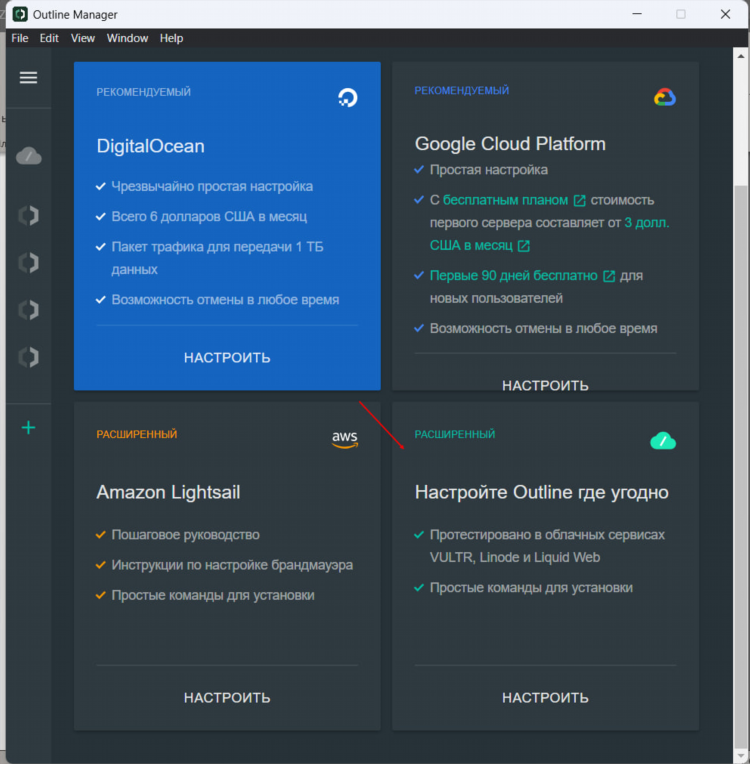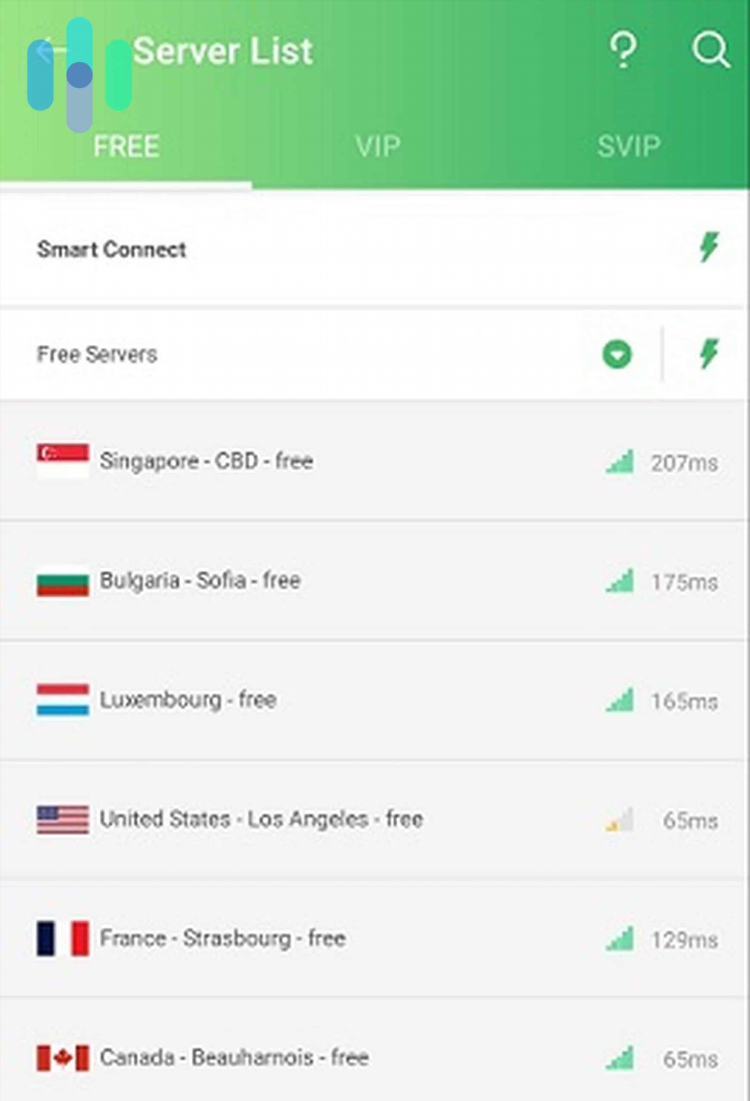Сервер впн для виндовс 10
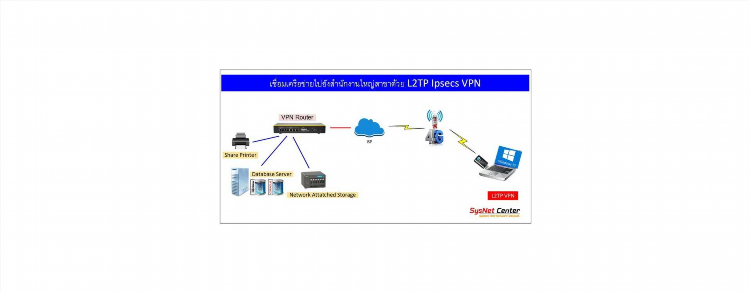
Сервер VPN для Windows 10: назначение, настройка и использование
Что такое сервер VPN и зачем он нужен
Сервер VPN (Virtual Private Network) — это программно-аппаратное решение, обеспечивающее защищённое соединение между компьютером и удалённой сетью через интернет. Использование VPN-сервера позволяет:
-
Шифровать интернет-трафик и обеспечивать безопасность данных.
-
Получать доступ к ресурсам удалённой сети (например, корпоративной).
-
Скрывать IP-адрес и обходить географические ограничения.
На операционной системе Windows 10 встроена функция создания и подключения к VPN-серверу, что делает её удобной для использования в домашних и корпоративных условиях.
Настройка сервера VPN для Windows 10
Требования к созданию VPN-сервера
Для запуска и конфигурации сервера VPN на Windows 10 необходимо:
-
Компьютер с Windows 10 версии Pro, Enterprise или Education.
-
Постоянное интернет-соединение.
-
Белый IP-адрес или настройка проброса портов на маршрутизаторе.
-
Административный доступ к системе.
Этапы настройки VPN-сервера
-
Открытие доступа к входящим подключениям:
-
Панель управления → Центр управления сетями и общим доступом → Изменение параметров адаптера.
-
Клавиша Alt → Файл → Новое входящее подключение.
-
Добавление пользователей и разрешение входящих соединений по протоколу VPN (PPTP или L2TP).
-
-
Настройка протоколов и разрешений:
-
Выбор протоколов, поддерживаемых клиентами (рекомендуется использовать L2TP с IPsec).
-
Разрешение на доступ к локальной сети.
-
-
Настройка брандмауэра и маршрутизатора:
-
Открытие портов TCP 1723 и протокола GRE (для PPTP).
-
Проброс портов (port forwarding) для внешнего доступа.
-
-
Получение IP-адреса сервера:
-
Уточнение внешнего IP-адреса или настройка динамического DNS-сервиса при отсутствии статического IP.
-
Подключение к серверу VPN для Windows 10
Конфигурация клиента VPN
Для подключения к ранее настроенному серверу VPN необходимо:
-
Перейти в Параметры → Сеть и Интернет → VPN.
-
Нажать «Добавить подключение VPN».
-
Указать:
-
Имя подключения.
-
Имя или IP-адрес сервера.
-
Тип VPN (например, PPTP, L2TP/IPsec).
-
Данные для аутентификации (имя пользователя и пароль).
-
-
Сохранить и запустить подключение.
Аутентификация и проверка подключения
После установления соединения рекомендуется:
-
Проверить, получен ли удалённый IP-адрес.
-
Убедиться в доступе к ресурсам сети.
-
Проверить шифрование с помощью трассировки и утилит диагностики сети.
Преимущества использования собственного VPN-сервера на Windows 10
-
Контроль над конфиденциальностью: все данные остаются под контролем администратора.
-
Гибкость настройки: поддержка различных протоколов и уровней шифрования.
-
Совместимость с ОС Windows 10 без необходимости установки стороннего ПО.
-
Масштабируемость: возможность подключения нескольких клиентов к одному серверу.
Возможные проблемы и пути их решения
-
Ошибка подключения: необходимо проверить настройки IP-адреса, проброса портов и брандмауэра.
-
Неправильные учётные данные: важно убедиться в точности введённого логина и пароля.
-
Блокировка антивирусом или сетевым фильтром: необходимо внести исключения для используемых портов и протоколов.
FAQ
Какой протокол VPN наиболее безопасен для Windows 10?
Для Windows 10 рекомендуется использовать L2TP/IPsec или IKEv2, так как они обеспечивают высокий уровень шифрования по сравнению с PPTP.
Можно ли использовать Windows 10 Home для настройки VPN-сервера?
Нет. Функция входящих VPN-подключений недоступна в Windows 10 Home. Для этой цели необходима версия Pro, Enterprise или Education.
Сколько пользователей может одновременно подключаться к VPN-серверу на Windows 10?
Windows 10 по умолчанию поддерживает до 10 одновременных входящих подключений.
Нужно ли использовать стороннее ПО для настройки VPN-сервера на Windows 10?
Нет. Операционная система Windows 10 имеет встроенные средства для создания и управления VPN-сервером.
Можно ли настроить VPN-сервер на Windows 10 без статического IP?
Да, но потребуется использовать сервисы динамического DNS для обеспечения стабильного доступа к серверу.